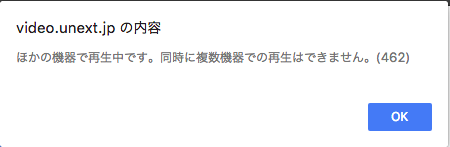家族で、一人で、複数のアニメを同時に見たい場面、ありますよね。家族みんなアニメ好きだからといっても同じ作品が好きだとは限らない、実写版とアニメ版見比べてみようと思いついた……など、同時に違う端末から作品をみたい時、ありますよね。そんなとき、U-NEXTはめちゃくちゃ使えます。どうすれば同時視聴できるのか、具体的な方法まで含めて解説します。
まずはU-NEXTの基本スペックをかんたんにおさらいしておきましょう。
| コンテンツ数 | 約200,00タイトル |
| 月額料金 | 2,189円(税込) |
| 支払い方法 | 各社キャリア決済 / クレジットカード /プリペイド式カード 他 |
| 無料お試し期間 | 31日間 |
同時視聴はふつうできない
同時に別々の端末からアニメなどの動画を視聴したいとき、ありますよね?
でもたいていの動画配信サービスでは基本的に同時視聴はできません。考えてみたら当たり前のことですが、一つのアカウントはふつう一人に対して発行されるためです。
たとえ異なるコンテンツを視聴しようとしても、同じアカウント内では同時に別々の端末で再生・視聴することはできません。
実際U-NEXTで試しにスマホとPCから同時にコンテンツを視聴しようとすると、このようなエラーが出て、あとから再生し始めたパソコンではコンテンツの再生ができません。
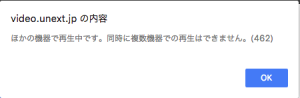
だからと言ってもう一つアカウントを契約するとさらにお金がかかるし、ずるいことを考えるのは良くない。まっとうに同時視聴する方法はないのでしょうか?
ファミリーアカウントなら同時視聴できる?
U-NEXTの場合、ファミリーアカウントという仕組みを利用すれば、まっとうに同時視聴が可能です。ファミリーアカウントを利用して、デバイスごとに別々のアカウントで視聴すれば、異なるコンテンツでも同一コンテンツでも全く同時に複数の端末からストリーミング再生・視聴が可能です(確認済み)。
同時視聴のやり方は? – アカウント切り替えで一発
同時視聴のやり方は、視聴したいデバイスそれぞれ別のアカウントで視聴する、これだけです。
アカウントを1つしか作っていない場合は、子アカウントを作ってどれかの端末のアカウントを切り替えるだけ。アカウントの切り替えは簡単すぎるほど簡単。メニューの「アカウント」から「アカウント切り替え」で、切り替えるだけです。簡単すぎて拍子抜けするほどですね。
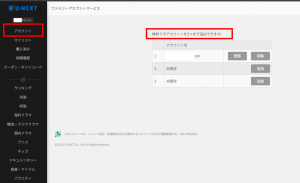
プルダウンでアカウントを切り替えます。
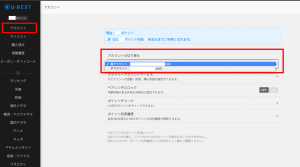
ファミリーアカウントとは?

ところでファミリーアカウントって何?と思われたかもしれません。
ファミリーアカウントとは、かんたんに言うと一種のアカウントの共有です。U-NEXTの場合はメインのアカウントを「親アカウント」としてその下に3つまで「子アカウント」を作ることができる仕組みです。
ファミリーアカウントの追加のしかた、親アカウントと子アカウントの違いなど詳しい内容はこちらの記事で詳しく説明していますので、あわせて参考にしてみてください。

ダウンロードしたら同時視聴できる?
ダウンロードしたら同時視聴できるんじゃない?って思ったあなた、さすがですね。
ファミリーアカウントを利用せず、全く同一アカウント内でコンテンツを再生したい場合はダウンロードしてオフラインで再生・視聴する方法があります。
スマホ・タブレットにダウンロードしておけば一つのアカウント内で、同一コンテンツを全く同時に再生・視聴できます(これも確認済み)。
まとめ
U-NEXTで動画コンテンツを同時視聴したいときは、この4つを覚えておいてください。
- 一般的に同一アカウント内で複数端末から同時視聴はできない
- スマホ・タブレットにダウンロードしても同時視聴は可能
- ファミリーアカウントを利用すれば、異なる端末から同時視聴は可能
- ダウンロードすれば、全く同一コンテンツでも同時視聴が可能
何かを並べて比べて見たい、忙しいので並行して複数作品見たい、そんな同時視聴したい時にはU-NEXTだと方法が二つあって心強いですね。